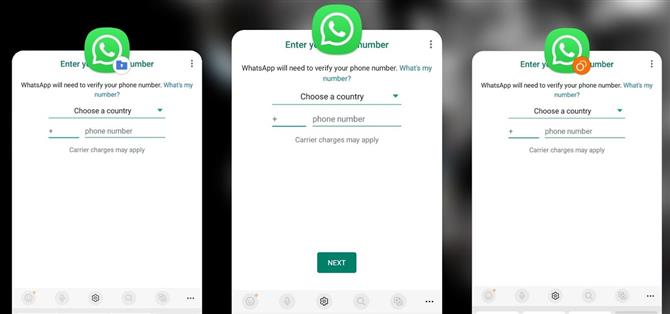تمتلك Samsung ميزة أمان رائعة مدمجة في واجهة مستخدم واحدة لها تأثير جانبي مثير للاهتمام ، تتيح لك الحصول على نسختين منفصلتين من أي تطبيق Android على هاتف Galaxy الخاص بك. وهذا ليس أداة Samsung المتكاملة الوحيدة لتطبيقات الاستنساخ.
تحتوي بعض تطبيقات الأجهزة المحمولة على تبديل الحساب المدمج بحيث يمكنك استخدام حسابين منفصلين أو أكثر في مكان واحد. تتبادر إلى الذهن Amazon و Gmail و Google Play و Instagram و Messenger و Reddit و Snapchat و Tiktok و Twitter و YouTube. ولكن ماذا عن تطبيقات Android التي لا توفر تبديل الحساب؟
إذا كان لديك حسابين أو ثلاثة من حساب Facebook ، فيمكنك التبديل بينهما بسهولة على جهاز كمبيوتر ، ولكن ليس في تطبيق الهاتف المحمول. لتبديل حسابات Facebook على هاتفك ، ستحتاج إلى استنساخ تطبيق Facebook. الأمر نفسه ينطبق على Skype و Tinder و WhatsApp و Zoom وأي تطبيقات أخرى تريد أن تعمل فيها حسابين في وقت واحد.
لدى Samsung طريقتين سهلين لاستنساخ تطبيقات Galaxy ، ولكن الطريقة التي يجب عليك استخدامها تعتمد على التطبيقات التي تريد تكرارها.
الطريقة 1: استخدام رسول مزدوج
تعتبر Dual Messenger ميزة حصرية لنماذج Galaxy المزدوجة التي تتيح لك استنساخ بعض التطبيقات الاجتماعية لاستخدام حسابين مختلفين في نفس الوقت. إنه خيار رائع إذا كان لديك حسابات منفصلة عن العمل والمدرسة والأسرة وشخصيتك العامة. وهي مثالية للتطبيقات التي تتطلب تشغيل رقم هاتف على الأجهزة ، مثل WhatsApp ، نظرًا لأن أجهزة SIM المزدوجة يمكن أن تحتوي على رقمين.
لا توجد قائمة رسمية للتطبيقات التي يدعمها Dual Messenger ، لكنني وجدت أن جميع تطبيقات الدردشة التالية ستعمل معها.
- فيسبوك
- Kakao الحديث
- خط
- رسول
- سكايب
- سناب شات
- برقية
- Viber
- ال WhatsApp
لاستنساخ أحد التطبيقات المذكورة أعلاه ، تأكد من تثبيته على جهازك أولاً. ثم افتح تطبيق الإعدادات وانتقل إلى الميزات المتقدمة -> رسول مزدوج. ستظهر قائمة بجميع التطبيقات القابلة للاستنساخ ؛ اضغط على التطبيق الذي تريد نسخه.
بعد ذلك ، اضغط على “تثبيت” على موجه التأكيد. إذا لم تستخدم Messenger Dual Messenger من قبل ، فسيتعين عليك القراءة والموافقة على إخلاء المسئولية ؛ اضغط على “تأكيد”. إذا كان هذا هو التطبيق الأول الذي تقوم بنسخه ، فيجب عليه أن يسألك إذا كنت تريد استخدام قائمة جهات اتصال منفصلة للتطبيق المنسوخ.
إذا كنت لا تمانع في مشاركة قوائم جهات الاتصال بين التطبيقات ، فيمكنك ترك المفتاح. ومع ذلك ، إذا كانت نسخ التطبيق الخاصة بك فقط للعمل أو المدرسة ، فقد ترغب في تبديل التبديل واختيار جهات الاتصال أو الاتصال المدرسي فقط.
ضع في اعتبارك أن إعدادات جهات الاتصال الخاصة بك تنطبق على جميع تطبيقات Messenger المزدوجة ، لذلك سيتم تطبيق أي جهات اتصال تقوم بتقسيمها للتطبيق المنسوخ على جميع التطبيقات المنسوخة. يمكنك تمكين الميزة أو تعطيلها في أسفل شاشة إعدادات Messenger المزدوجة ، وكذلك تغيير جهات الاتصال لاستنساخ Messenger المزدوج.
لاستنساخ المزيد من التطبيقات ، انقر فوق أسمائهم من إعدادات Messenger المزدوجة ، وحدد “تثبيت” على المطالبة. يجب ألا ترى خيارات إخلاء المسئولية أو جهات الاتصال مرة أخرى.
يمكنك العثور على استنساخ التطبيق الجديد على شاشة التطبيقات الخاصة بك ، ويمكنك نقلها إلى شاشتك الرئيسية تمامًا مثل أي تطبيق آخر. سيكون للتطبيقات المستنسخة أيقونة الرسول المزدوج ثنائية الدائرة لتخبرهم بصرف النظر عن النسخ الأصلية.
إذا كنت ترغب في إلغاء تثبيت الحيوانات المستنسخة ، فيمكنك إلغاء تثبيتها مثل أي تطبيق آخر. على سبيل المثال ، يمكنك الضغط على الرمز على التطبيقات أو الشاشة الرئيسية والضرب “إلغاء التثبيت”. يمكنك أيضًا النقر على اسم التطبيق في إعدادات Messenger المزدوجة والضغط على “إلغاء التثبيت”.
لاستخدام Dual Messenger ، تأكد من قيامك بتشغيل أحدث البرامج على هاتف Galaxy المزدوج. يتم دعم جميع الأجهزة أدناه ، ولكن قد تعمل Messenger المزدوجة أيضًا مع نماذج أخرى مزدوجة SIM.
- Samsung Galaxy S7 وأحدث
- Samsung Galaxy Note 8 وأحدث
- Samsung Galaxy Z Fold و Gewer
- Samsung Galaxy Z Flip and أحدث
- Samsung Galaxy A3 (2017) وأحدث
- Samsung Galaxy J5 Pro وأحدث
الطريقة 2: استخدام مجلد آمن
إذا كنت لا ترغب في استنساخ أحد التطبيقات الاجتماعية/الدردشة المذكورة أعلاه ، فيمكنك استخدام ميزة مجرة أخرى مدمجة تسمى Secure Folder. إنها بيئة ذات رمل موجودة داخل مجلد على شاشة التطبيقات الخاصة بك ، ويمكنك تثبيت نسخ من أي تطبيق على هاتفك فيه. إنه مفيد أيضًا لإخفاء التطبيقات خلف Lock and Key.
يستخدم Secure Folder منصة أمان نوكس من فئة الدفاع من Samsung لحماية المجلد المعزول ، لذلك ستحتاج إلى إعداد نمط أو دبوس أو رمز مرور لإلغاء قفله. يمكنك أيضًا اختيار إلغاء قفل مجلد آمن مع القياسات الحيوية مثل بصمات الأصابع وأقفال القزحية.
لن أذهب إلى إعداد مجلد آمن هنا نظرًا لأن لدينا إرشادات كاملة حول إعداد واستخدام مجلد آمن في دليل آخر. لذلك إذا لم تكن قد قمت بإعدادها بعد ، فابحث عن ذلك لترى كيف.
- الإرشادات الكاملة: قم بتنشيط قبو Samsung Galaxy للحفاظ على تطبيقاتك وملفاتك وتاريخك في مأمن من أعين المتطفلين والمتسللين
مع تنشيط مجلد آمن على جهاز Galaxy الخاص بك ، يمكنك تثبيت نسخ من التطبيقات داخل Vault. اضغط على زر Plus (+) في المجلد ، وحدد التطبيقات التي تريد استنساخها ، واضغط على “إضافة”.
على الرغم من أنه من الأسرع تحديد التطبيقات من القائمة و “إضافة” لها ، يمكنك أيضًا تثبيت استنساخ من متجر Play أو Galaxy Store. اضغط على أي خيار من شاشة “إضافة التطبيقات” ، ثم قم بتثبيت التطبيقات التي تريدها.
بهذه الطريقة أكثر فائدة إذا كنت ستقوم بتثبيت التطبيقات في المجلد الآمن فقط دون نسخة أخرى خارج المجلد. إذا كنت بحاجة إلى استنساخ من أي وقت مضى ، فيمكنك تثبيت نفس التطبيق من متجر Play أو متجر Galaxy خارج البيئة الرملية.
سيتم تمييز التطبيقات المستنسخة داخل المجلد الآمن باستخدام أيقونة المجلد الآمن في تبديل التطبيق لتمييزها عن النسخة الأخرى.
يتوفر المجلد الآمن على الهواتف التالية ، ويعمل مع معظم هواتف Samsung التي تعمل بنظام Android N (7.0) أو الأحدث. إذا لم تشاهد مجلد آمن على جهازك ، فيمكنك تثبيته من متجر Play أو Galaxy Store.
- Samsung Galaxy S6 وأحدث
- Samsung Galaxy Note 5 وأحدث
- Samsung Galaxy Z Fold و Gewer
- Samsung Galaxy Z Flip and أحدث
- Samsung Galaxy A3 (2016) وأحدث
- Samsung Galaxy J5 Pro وأحدث
طرق أخرى لاستنساخ التطبيقات
الطريقتان أعلاه هما الأسهل والأكثر أمانًا لاستنساخ التطبيقات على جهاز Samsung Galaxy. ومع ذلك ، هناك خيارات أخرى مثل المساحة المتوازية و App Hider وتطبيقات استنساخ الجهات الخارجية الأخرى المتاحة على Google Play. ومع ذلك ، فإن معظم هؤلاء سيكلفون المال للحصول على أقصى استفادة منها.
هناك أيضًا تطبيقات طرف ثالث عبارة عن استنساخ في الأساس للتطبيقات الرسمية ، مثل Tinder ++ ، فقط مع إضافة بعض الميزات أو إزالتها. ولكن يمكن أن تكون هذه مخاطر أمان لأنك تدخل الخدمة الرسمية عبر تطبيق تابع لجهة خارجية.